一、Tomcat下载并上传服务器
根据自己需要的tomcat版本下载上传到/opt
二、 解压tomcat并按需复制
这里测试部署2个tomcat程序
mv apache-tomcat-7.0.41 tomcat
cp -rf tomcat tomcat1
mv tomcat tomcat1 /usr/local/
三、 Tomcat变量配置
此变量前提是配置完了java jdk,详情见
https://blog.csdn.net/weixin_42728126/article/details/119891541
vi /etc/profile 文件末尾,加入如下内容:
##########first tomcat###########
CATALINA_BASE=/usr/local/tomcat
CATALINA_HOME=/usr/local/tomcat
TOMCAT_HOME=/usr/local/tomcat
export CATALINA_BASE CATALINA_HOME TOMCAT_HOME
##########first tomcat###########
##########second tomcat##########
CATALINA1_BASE=/usr/local/tomcat1
CATALINA1_HOME=/usr/local/tomcat1
TOMCAT1_HOME=/usr/local/tomcat1
export CATALINA1_BASE CATALINA1_HOME TOMCAT1_HOME
##########second tomcat##########
source /etc/profile ## 使修改的环境变量生效
四、修改tomcat的启动/停止文件
注:第一个 Tomcat 无需更改,为了区分开了,修改其他的tomcat中 bin 目录下的 catalina.sh 文件。
vi /usr/local/tomcat1/bin/catalina.sh
新增下面画红线的代码
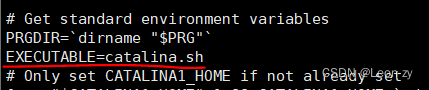
CATALINA_BASE 替换成 CATALINA1_BASE
CATALINA_HOME 替换成 CATALINA1_HOME
五、修改tomcat端口号
在 tomcat目录下的conf 下的 server.xml 中修改端口号:
第一个 Tomcat修改:
将8005修改成8022
将8080修改成8023
将8009就改成8024
第二个 Tomcat修改:
将8005修改成8032
将8080修改成8033
将8009就改成8034
修改后端口展示:
<Server port="8022" shutdown="SHUTDOWN">
<Connector port="8023" protocol="HTTP/1.1"
connectionTimeout="20000"
redirectPort="8443" />
<Connector protocol="AJP/1.3"
address="::1"
port="8024"
redirectPort="8443" />
六、分别启动Tomcat服务
依次启动2个 tomcat的服务
sh /usr/local/tomcat/bin/startup.sh
sh /usr/local/tomcat1/bin/startup.sh
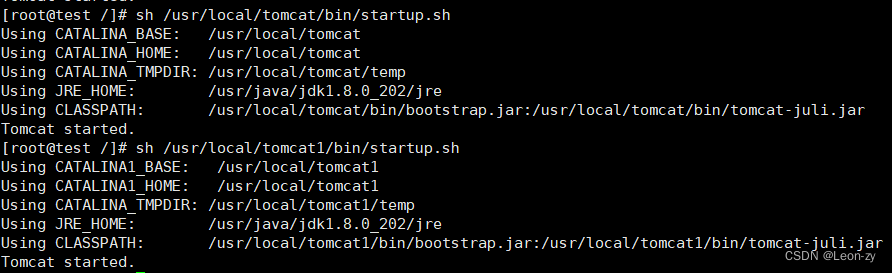
ps -ef |grep tomcat 查看进程

七、启动成功后,访问:
http://192.168.7.200:8023
http://192.168.7.200:8033
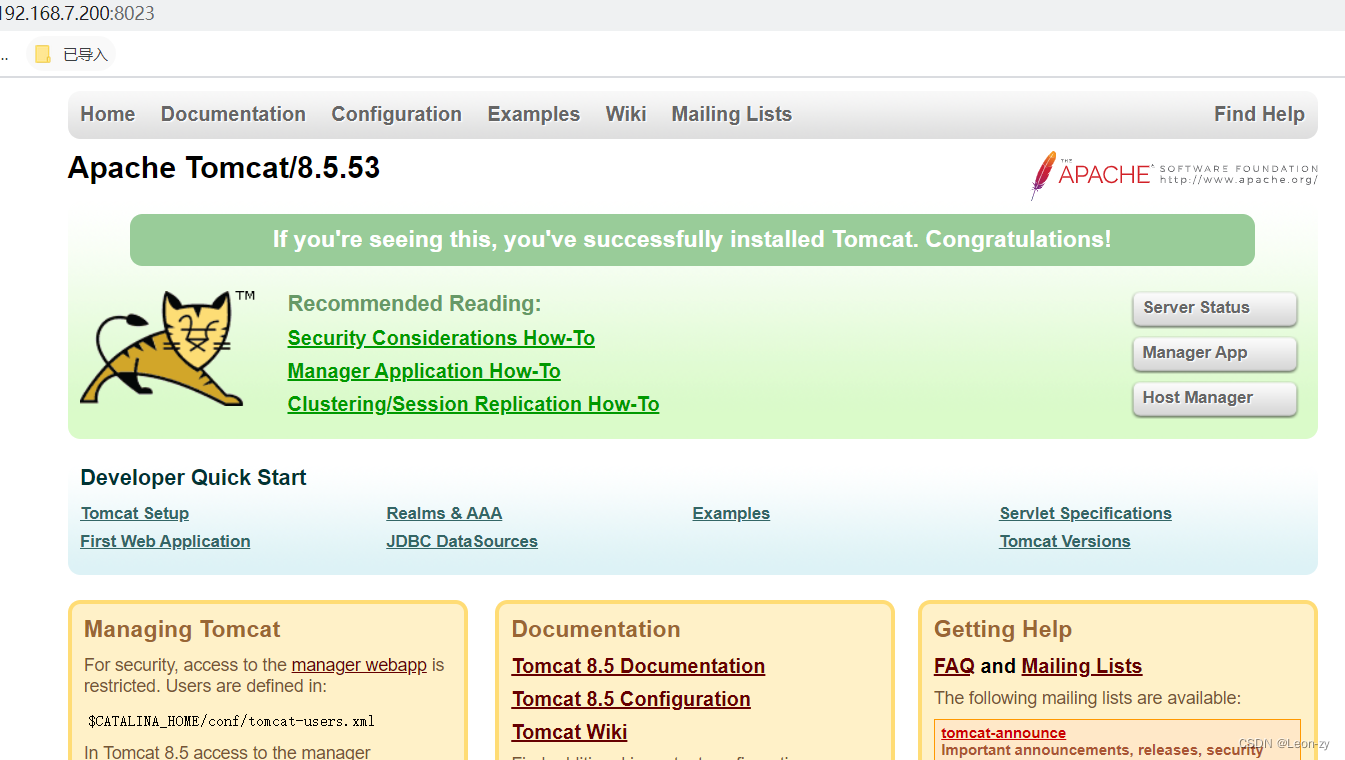
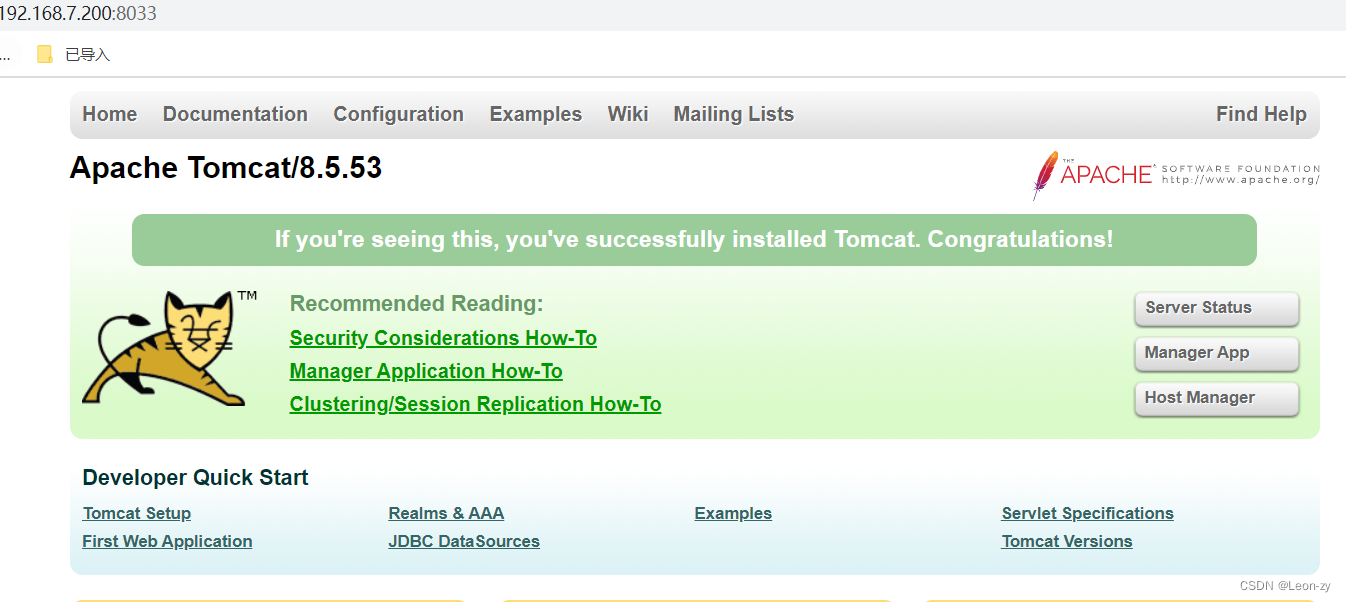
八、延申:Tomcat中端口介绍
<Connector port="8080" protocol="HTTP/1.1"
connectionTimeout="20000"
redirectPort="8443" />
该Connector端口用于监听浏览器发送的请求,设置为80后可以直接使用http://localhost访问,用于浏览器访问测试tomcat配置页面。http协议,其中redirectPort表示如果发送的是https请求,就将请求发送到8443端口。8443是默认的https监听端口,默认是没有开启的,如果要开启由于tomcat不自带证书所以除了取消注释之外,还需要自己生成证书并指定。
<Connector protocol="AJP/1.3"
address="::1"
port="8009"
redirectPort="8443" />
Nginx、Apache等反向代理tomcat时就可以使用AJP协议反向代理到该端口。虽然我们经常使用http反向代理到8080端口,但由于ajp建立tcp链接后一般长时间保持,从而减少Http反复进行tcp链接和断开的开销,所以反向代理中ajp是比http高效的。
<Server port="8005" shutdown="SHUTDOWN">
tomcat监听的关闭端口,就是说这个端口负责监听关闭tomcat的请求。
当执行shutdown.sh关闭tomcat就是链接8005端口执行SHUTDOWN命令;由此,我们直接用telnet向8005端口执行SHUTDOWN来关闭tomcat,这也是比较正统的关闭方式,如果这个端口没被监听,那么sh脚本就是无效的。
总结:
实际上,8005和8009端口并不是必须的,尤其SHUTDOWN虽然默认是监听在127.0.0.1,但是连接到这个端口,发送SHUTDOWN就可以无任何验证的把tomcat关闭掉,有安全隐患的。AJP端口用来与应用服务器交互时候用,比如apache连接tomcat等,开发期间一般也用不着,可以禁止掉。最主要的是8080网页访问测试页面。

























 763
763











 被折叠的 条评论
为什么被折叠?
被折叠的 条评论
为什么被折叠?








